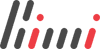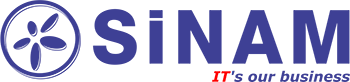Versiya 0.4, 27 iyun 2013-ci il.
MəqsədVerilmiş nümunənin məqsədi, miqyaslana və brauzerin pəncərəsində hərəkət edə bilən, GoMap xəritəsinin əks olunmasına imkan verən sadə veb-səhifənin yaradılması imkanlarının göstərilməsidir.
Rekvizitlər
Verilmiş dərsin mənimsənilməsi üçün, HTML səhifələrin yaradılmasının baza bilikləri kifayətdır.
Dərsin keçirilməsi üçün HTML redaktoru lazım olacaqdır. Nümunədə,
http://openlayers.org
(yeni pəncərədə açılır) saytında təsvir olunmuş OpenLayers kitabxanasından istifadə olunur.
Verilmiş nümunə, GoMap.Az və Openlayers API -ə əsaslanan sadə xəritəni yaratmağa imkan verir. Hazır nümunə
burada
yerləşir (yeni pəncərədə açılır).
bölməsinə:
JavaScript –ini qoşmaq lazımdır.
Həmçinin,
bölməsinə
qlobal dəyişənini yaratmaq lazımdır; hansı ki, xəritə obyektini saxlayacaqdır. Həmçinin xəritəni inisializasiya edəcək
funksiyası da bura əlavə edilir.
funksiyasında, ilk növbədə xəritəni yaradaq. Eyni zamanda, nəzərə almaq lazımdır ki, xəritənin əks olunması üçün
bölməsində yerləşən
regionu istifadə olunacaqdır. Proyeksiya, koordinatlar (ölçülər) sistemi vahidləri və göstərilmə sahələrinin sərhədləri, aşağıdakı nümunəyə uyğun olaraq qoyula bilər:
Xəritənin əks olunma proyeksiyasını qoyuruq:
GoMap.Az xəritəsinin laylarını yaradırıq. GoMap.Az xəritəsinin layları OSM (OpenStreetMap) laylarına oxşar işləyir. Bu zaman OpenLayers kitabxanasının idarə edilməsi üçün üç - x, y, z parametrləri ötürülür, burada z – miqyasın dərəcəsini göstərir. lng parametri xəritənin yazı dilini verir ( az, en, ru ). f parametri - xəritənin fraqmentləri formatını göstərir.
Yaradılmış layı
xəritəsinə əlavə edirik:
Yekunda, xəritənin mərkəzini və miqyasın dərəcəsini göstəririk, hansı ki, səhifənin ilk açılışı zamanı xəritənin əks olunması rejimini qoymağa imkan verir.
Səhifənin ilk açılışı zamanı
funksiyasının işləməsi üçün, onu
bölməsinin sonunda çağırırıq:
Göstərilən nümunə, xəritənin 1 layı ilə işləməyə imkan verir. Daha sonra, GoogleMaps layının əlavə olunması və 2 lay ilə iş təsvir olunur.
Hazır nümunə
burada
yerləşir (yeni pəncərədə açılır).
bölməsinə GoogleMaps API JavaScript-ini əlavə etmək lazımdır:
funksiyasına GoMap.Az xəritəsinin layından başqa, Google peyk xəritəsinin yeni layı əlavə olunur:
Xəritəyə layların əlavə olunması komandasına yeni, Google peyk layının dəyişənini də əlavə etmək lazımdır:
Xəritədə təbəqələrin dəyişdirilməsi imkanına malik olmaq üçün, təbəqələrin dəyişdirilməsinin istifadəçi interfeysi elementini əlavə edək. Verilmiş element, regionların xəritəsinin sağ sərhədinin yanında, plyus işarəsi ilə işıqlanacaqdır, hansı ki, əks edilən xəritəni seçməyə imkan verəcəkdir.
Hazır nümunə
burada
yerləşir (yeni pəncərədə açılır).
hissəsində qlobal dəyişən yaratmaq lazım gələcək
– bu vector layıdir, hansı ki, burada markerlər yerləşir.
– özündə markerin şəkili haqqında verilənləri saxlayır, eni, hündürlüyü və şəkilin mövqeyini.
funksiyasında vektor layını işə salırıq.
Vektor layını xəritəyə əlavə edirik
Sürüşmə effektini artırmaq üçün aşağıdakı proseduru əlavə edirik (bu mobil telefonlar və planşetlərdə effektivdir)
İndi isə vektor layına markerə «basma» imkanını əlavə edirik.
və proseduru yazırıq
Markeri yerləşdiririk, və koordinatlarını qeyd edirik.
Markeri (bayrağı) işə salırıq, koordinatlar veririk və vektor layına əlavə edirik.
Markerin yerini xəritənin mərkəzi təyin edirik
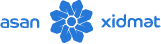

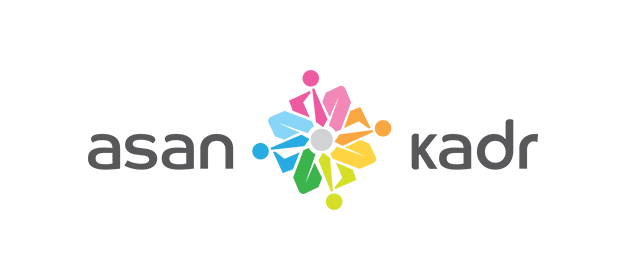
.png?v=DqKtbngFu8-eBM77oNP77E2SV2gNF4_tUk0Y9IcK12s)